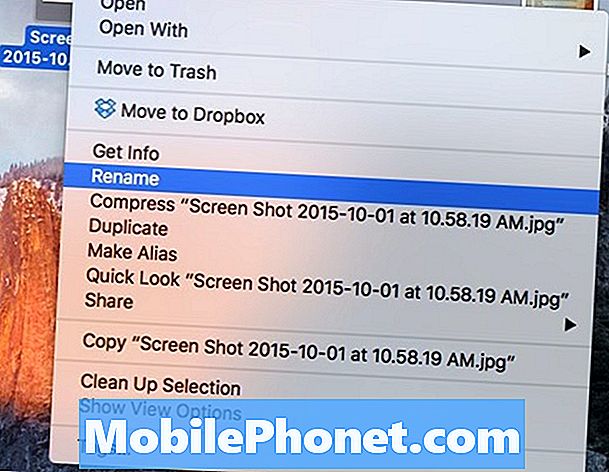Съдържание
Със своята функция за бързо зареждане, #Samsung Galaxy S7 (# GalaxyS7) се очаква да зарежда напълно батерията си по-бързо от обикновено, затова много собственици се оплакват от проблеми с бавното зареждане, когато забележат, че телефонът се зарежда с нормално темпо.
По подразбиране функцията за бързо зареждане е активирана на телефона, но потребителите действително могат да деактивират както опциите за бързо зареждане с кабел, така и безжично. Но получихме съобщения, че някои собственици са срещнали проблеми като телефонът не се зарежда бързо, докато други казват, че техните просто се зареждат бавно. Нека се опитаме да разгледаме този проблем малко по-дълбоко, за да хвърлим светлина върху въпросите, които са в съзнанието на собствениците.

“Моят Galaxy S7 не се зарежда бързо и това ме притеснява. Опитах се да използвам зарядното устройство с кабел и също така опитах безжичната връзка, но не се зарежда бързо, както преди. Направих ли нещо нередно? Проблем ли е с телефона? Опитах да изследвам онлайн и има много собственици, които също изпитват този проблем, така че съм доста притеснен от него. Можете ли да ми помогнете, моля.”
Ако имате други проблеми с телефона си, посетете нашата страница за отстраняване на неизправности и намерете проблеми, подобни на вашия. Можете да използвате предоставените от нас решения. Ако не работят или ако имате нужда от допълнителна помощ, не се колебайте да се свържете с нас, като попълните този въпросник.
Отстраняване на неизправности стъпка по стъпка
Има проблеми, които не можем да отстраним сами. Целта на това ръководство за отстраняване на неизправности е да определи дали проблемът с телефона ви е незначителен и може ли да бъде отстранен чрез извършване на основните процедури за отстраняване на неизправности. Нека се опитаме да изключим една след друга възможност, докато успеем да изчистим какъв е проблемът.
Стъпка 1: Разберете дали вашите приложения имат нещо общо с проблема с бавното зареждане
Има две общи категории за приложения, предварително инсталирани и трети страни. Всяко от тези приложения може да причини проблеми като този и въпреки че не можем да определим веднага кой е виновникът или ако имат нещо общо с него, трябва да изолираме проблема.
Има много доклади, които предполагат, че приложенията причиняват проблеми с бавното зареждане, тъй като колкото повече приложения работят във фонов режим, толкова по-бързо се изтощава батерията. В този случай приложенията изтощават батерията по-бързо, отколкото телефонът може да поеме, така че дори ако включите устройството, пак ще отнеме вечно, за да зареди напълно батерията си.
Връщайки се към изолирането на проблема, трябва да заредите Galaxy S7 в безопасен режим:
- Натиснете и задръжте клавиша за захранване.
- Веднага след като видите „Samsung Galaxy S7“ на екрана, освободете клавиша за захранване и незабавно задръжте клавиша за намаляване на звука.
- Продължете да държите бутона за намаляване на звука, докато устройството завърши рестартирането.
- Можете да го пуснете, когато видите „Безопасен режим“ в долния ляв ъгъл на екрана.
Може да сте прочели нещо за преглед на екрана на последните приложения и да затворите всички приложения. Горната процедура прави същия трик наведнъж, всъщност временно деактивира всички приложения на трети страни, оставяйки предварително инсталирани такива.
Ако проблемът е причинен от някои приложения на трети страни, тогава устройството трябва да се зарежда (дори бързо зареждане) правилно в безопасен режим. Така че, докато устройството е в това състояние, включете го, за да се зареди и вижте колко бързо може да попълни батерията си. Тъй като има само няколко изпълнени приложения, трябва да има забележима разлика във времето за зареждане.
Ако обаче зареждането е все още бавно, тогава е изключена поне една възможност. Така че, продължете с отстраняването на неизправности.
Стъпка 2: Изключете телефона си и го включете, за да се зареди
Тази стъпка ще ни помогне да определим дали телефонът се зарежда нормално, когато във фонов режим не работи нищо. Ако приемем, че първата стъпка е неуспешна или телефонът все още се зарежда бавно, предстои да определим дали предварително инсталираните приложения имат нещо общо с фърмуера, батерията или хардуерен проблем.
Ако проблемът е бил само в приложение или две или в бъг на фърмуера, телефонът трябва да може да се зарежда нормално, когато е изключен. Може дори да се зарежда бързо, като се има предвид, че екранът е изключен и че има малък шанс устройството да се загрее.
В случай, че Galaxy S7 все още се зарежда бавно, когато е изключен, изобщо не се зарежда или се загрява, докато е включен, най-вероятно това е хардуерен проблем и още сега трябва незабавно да се консултирате с техник или да върнете телефона обратно до магазина, особено ако е все още на няколко дни, за да може да бъде заменен.
От друга страна, ако телефонът ви просто се зарежда добре, когато е изключен, това трябва да е само проблем с фърмуера и има няколко неща, които можете да направите или да опитате да разрешите проблема. Преминете към следващата стъпка.
Стъпка 3: Опитайте да изтриете системния кеш и заредете телефона си отново
Други биха предложили да направите системно изхвърляне, но мисля, че тази процедура може да реши проблема, особено ако е възникнал съвсем наскоро и без видима причина.
Има съобщения за проблеми с бавното зареждане, причинени от незначителни или големи актуализации на фърмуера, неуспешни актуализации на приложения и повреда на определени системни кешове.
Изтриването на цялото съдържание на кеш дяла е най-доброто нещо, което можете да направите на този етап, така че следвайте тази стъпка:
- Изключете вашия Samsung Galaxy S7.
- Натиснете и след това задръжте клавишите за начало и за увеличаване на звука, след това натиснете и задръжте клавиша за захранване.
- Когато Samsung Galaxy S7 се покаже на екрана, отпуснете бутона за захранване, но продължете да държите клавишите Home и Volume Up.
- Когато се покаже логото на Android, можете да освободите двата клавиша и да оставите телефона да бъде за около 30 до 60 секунди.
- Използвайки клавиша за намаляване на звука, навигирайте през опциите и маркирайте „изтриване на кеш дяла“.
- След като сте маркирани, можете да натиснете клавиша за захранване, за да го изберете.
- Сега маркирайте опцията ‘Да’ с помощта на клавиша за намаляване на звука и натиснете бутона за захранване, за да я изберете.
- Изчакайте, докато телефонът ви приключи с първоначалното нулиране. След като приключите, маркирайте „Рестартиране на системата сега“ и натиснете клавиша за захранване.
- Телефонът вече ще се рестартира по-дълго от обикновено.
След като изтриете дяла на кеша, включете телефона отново и вижте дали този път се зарежда добре. Ако не, има друга процедура, която трябва да опитате по-долу.
Стъпка 4: Върнете телефона обратно до фабричните настройки по подразбиране и опитайте да го заредите отново
С други думи, нулирайте телефона. В момента нямате много опция и като се има предвид, че проблемът е възникнал без видима причина, има вероятност нещо да се е объркало с някои от данните. Вече сте изчистили системния кеш, така че този път опитайте да изтриете всички данни, но разбира се, не забравяйте да архивирате вашите важни файлове, музика, видеоклипове, снимки. Ако имате microSD карта, прехвърлете ги и извадете SD картата. След това премахнете акаунта си в Google и деактивирайте заключването на екрана, за да не задействате функцията против кражба и след това изпълнете следните стъпки:
- Изключете вашия Samsung Galaxy S7.
- Натиснете и след това задръжте клавишите за начало и за увеличаване на звука, след това натиснете и задръжте клавиша за захранване.
ЗАБЕЛЕЖКА: Няма значение колко дълго натискате и задържате клавишите за начало и увеличаване на звука, това няма да повлияе на телефона, но докато натиснете и задържите клавиша за захранване, тогава телефонът започва да реагира.
- Когато Samsung Galaxy S7 се покаже на екрана, отпуснете бутона за захранване, но продължете да държите клавишите Home и Volume Up.
- Когато се покаже логото на Android, можете да освободите двата клавиша и да оставите телефона да бъде за около 30 до 60 секунди.
ЗАБЕЛЕЖКА: Съобщението „Инсталиране на системна актуализация“ може да се покаже на екрана за няколко секунди, преди да се покаже менюто за възстановяване на системата Android. Това е само първата фаза от целия процес.
- Използвайки клавиша за намаляване на звука, навигирайте през опциите и маркирайте „wipe data / factory reset“.
- След като сте маркирани, можете да натиснете клавиша за захранване, за да го изберете.
- Сега маркирайте опцията ‘Да - изтрийте всички потребителски данни’ с помощта на клавиша за намаляване на звука и натиснете бутона за захранване, за да го изберете.
- Изчакайте, докато телефонът ви приключи с първоначалното нулиране. След като приключите, маркирайте „Рестартиране на системата сега“ и натиснете клавиша за захранване.
- Телефонът вече ще се рестартира по-дълго от обикновено.
Това е последната инстанция и се очаква проблем като вашия да бъде отстранен чрез извършване на тази процедура, ако не, тогава е време да посетите техник или да върнете телефона.
Свържи се с нас
Винаги сме отворени за вашите проблеми, въпроси и предложения, така че не се колебайте да се свържете с нас, като попълните този формуляр. Това е безплатна услуга, която предлагаме и няма да ви таксуваме нито стотинка за нея. Но имайте предвид, че получаваме стотици имейли всеки ден и е невъзможно да отговорим на всеки един от тях. Но бъдете сигурни, че четем всяко съобщение, което получаваме. За тези, на които сме помогнали, моля, разпространете думата, като споделите нашите публикации с вашите приятели или просто харесате нашата страница във Facebook и Google+ или ни последвайте в Twitter.